6 công cụ chuyển đổi MP3 sang MOV đáng tin cậy nhất: Trực tuyến và ngoại tuyến
Thông thường, định dạng MP3 là một trong những loại tệp âm thanh được sử dụng rộng rãi nhất và phù hợp với mọi thiết bị. Mặt khác, định dạng này là mất mát, loại bỏ một phần thông tin trước đó được liên kết với âm thanh. Do đó, một số người cảm thấy thuận tiện hơn khi lưu tệp của họ ở định dạng video chẳng hạn như MOV. Nó vẫn chưa phải là kết thúc vì bạn vẫn có thể chuyển đổi tệp âm thanh của mình sang định dạng video nếu bạn muốn đảm bảo rằng chất lượng của tệp bạn đã lưu được giữ nguyên. Kiểm tra hiệu quả nhất MP3 sang MOV bộ chuyển đổi có sẵn trực tuyến và ngoại tuyến rất chi tiết.
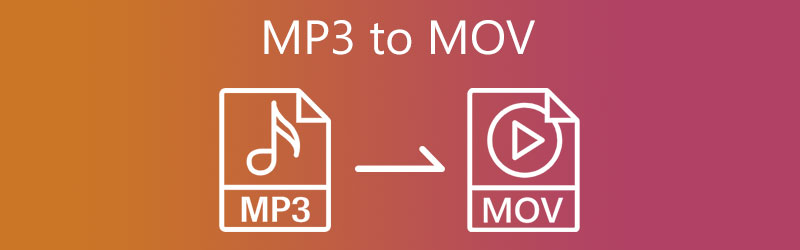
NỘI DUNG TRANG
Phần 1. Công cụ chuyển đổi MP3 sang MOV tốt nhất
Vidmore Video Converter là công cụ chuyển đổi MP3 sang MOV tốt nhất mà bạn không thể bỏ lỡ. Nó là một phần mềm có thể chuyển đổi âm thanh và video và có thể được sử dụng trên máy tính Windows hoặc Mac. Ứng dụng này không hoạt động như một công cụ chuyển đổi đơn giản. Ngoài ra, nó có thể chỉnh sửa, trích xuất và tạo ảnh ghép. Ngoài ra, nó còn hỗ trợ hơn 200 định dạng tệp khác nhau.
Bởi vì nó cung cấp các tính năng chỉnh sửa đơn giản, chương trình này đáp ứng nhu cầu của nhiều người dùng thích chuyển đổi tệp của họ sang các định dạng khác nhau. Trái ngược với các bộ chuyển đổi video và âm thanh khác, nơi chỉ những người dùng có kinh nghiệm mới có thể xem qua giao diện, mọi người đều có thể sử dụng bộ chuyển đổi này. Một lợi ích khác của việc sử dụng Vidmore Video Converter là nó không làm giảm chất lượng của các tệp bạn chuyển đổi. Bởi vì điều này, nhiều người đã bị sốc bởi nó.
Dưới đây là hướng dẫn đơn giản về cách chuyển đổi MP3 sang MOV trên Mac/PC.
Bước 1. Đầu tiên bạn phải truy cập vào trang chính của phần mềm để lấy nó. Khi bạn truy cập trang web chính thức, hãy nhấn vào Tải xuống miễn phí và xếp hàng cho đến khi phần mềm được triển khai. Nhưng đó không phải là kết thúc của nó. Bạn cũng phải cài đặt trình khởi chạy của Vidmore Video Converter để hoạt động ngay trên thiết bị của mình.
Bước 2. Thứ hai, bạn có thể tự do khởi chạy chương trình vào thời điểm này. Để tải tệp MP3 lên điện thoại thông minh của bạn, hãy chọn tùy chọn Thêm tệp ở bên trái màn hình hoặc chọn nút Plus.

Bước 3. Một mũi tên có menu thả xuống sẽ xuất hiện bên cạnh tệp âm thanh. Để truy cập video, bạn cần nhấn nút đó. Chọn định dạng tệp MOV.
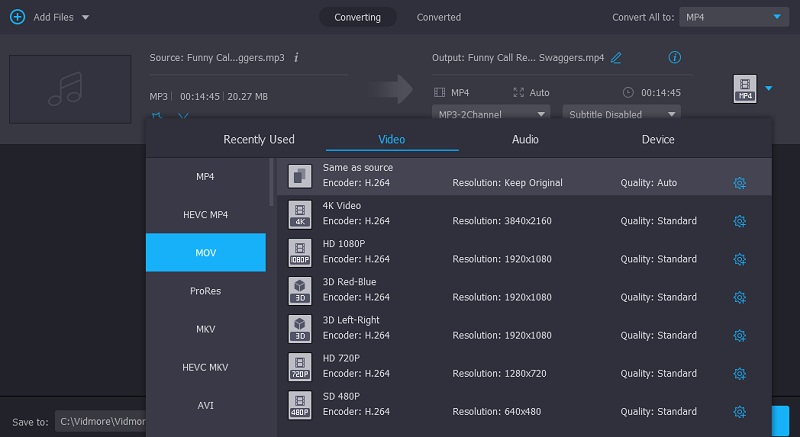
Bạn có thể tìm biểu tượng Cài đặt trên định dạng MOV bằng cách nhìn sang bên phải của định dạng. Biểu tượng này lưu trữ thông tin còn lại về tập tin của bạn. Bằng cách điều chỉnh tốc độ bit, kênh và tốc độ lấy mẫu, bạn có thể tăng hoặc giảm kích thước tệp đầu ra. Khi bạn hài lòng với mọi thứ, hãy nhấp vào tùy chọn có nhãn Tạo mới.
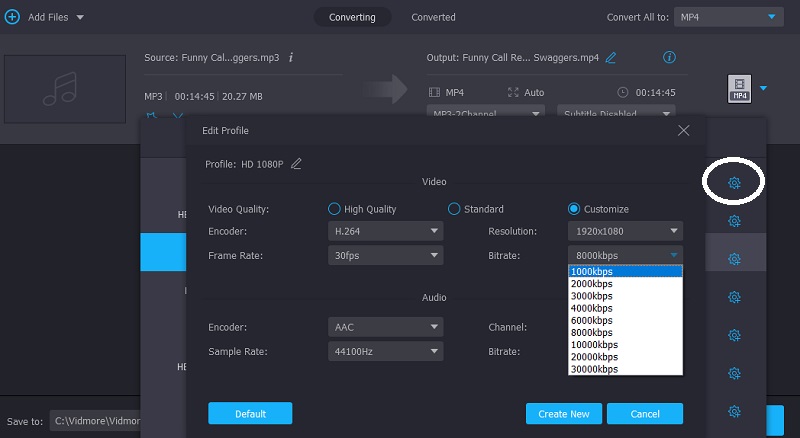
Bước 4. Tóm lại, sau khi thực hiện các thay đổi đối với tệp của mình, bạn phải chuyển đổi nó và xuất nó sang vị trí thích hợp. Nhấp vào nút Chuyển đổi và bắt đầu chuyển đổi.
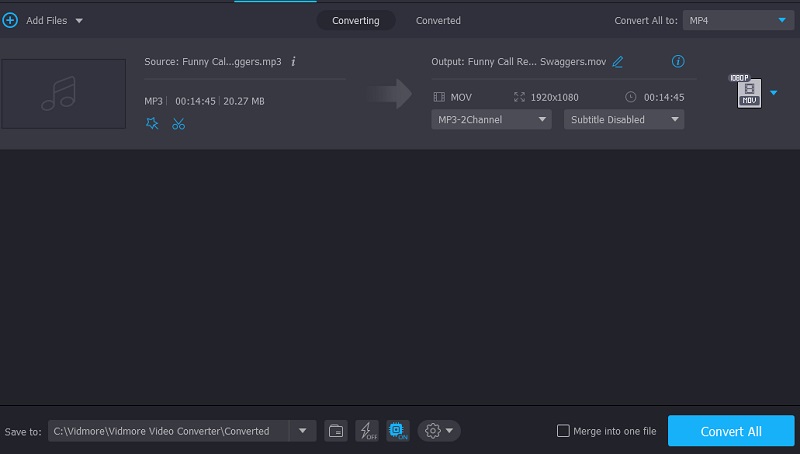
Phần 2. 3 Công cụ chuyển đổi file MP3 sang MOV
Chuyển đổi MP3 sang MOV thông qua Freemake Audio Converter
Freemake Audio Converter tương thích với Windows và có thể chuyển đổi các tệp âm thanh sang nhiều định dạng khác nhau. Vì phần mềm này được thiết kế để chuyển đổi âm thanh một cách chính xác nên thành phẩm sẽ có chất lượng rất cao. Nó bao gồm một số khả năng có giá trị, chẳng hạn như chuyển đổi nhiều tệp đồng thời trong khi vẫn duy trì chất lượng.
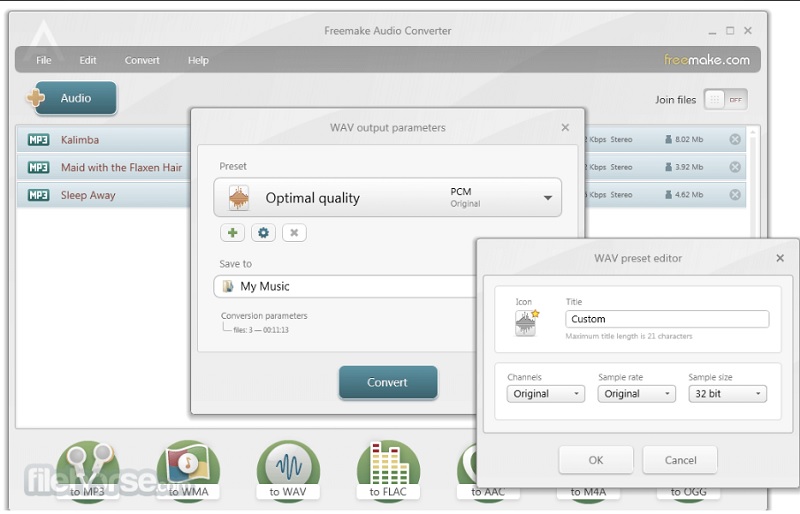
Đổi MP3 sang MOV bằng Format Factory
Chương trình không quá nâng cao, nhưng nó cung cấp hỗ trợ toàn diện cho tất cả các khía cạnh liên quan đến các tệp phương tiện. Nó hỗ trợ chuyển đổi định dạng tệp khác nhau và có một số tính năng giải trí, chẳng hạn như chuyển đổi nhiều tệp cùng một lúc trong một loạt. Chương trình hỗ trợ nhiều ngôn ngữ khác nhau và cung cấp lựa chọn các giao diện mà bạn có thể áp dụng cho giao diện để tạo cho nó một giao diện tùy chỉnh.
Chương trình được gọi là Format Factory chạy trên Windows. Ngoài ra, nó có khả năng giảm kích thước của các tệp lớn. Ngoài ra, nó cho phép một số định dạng tệp giảm kích thước của chúng mà không làm giảm chất lượng của tài liệu chứa chúng.
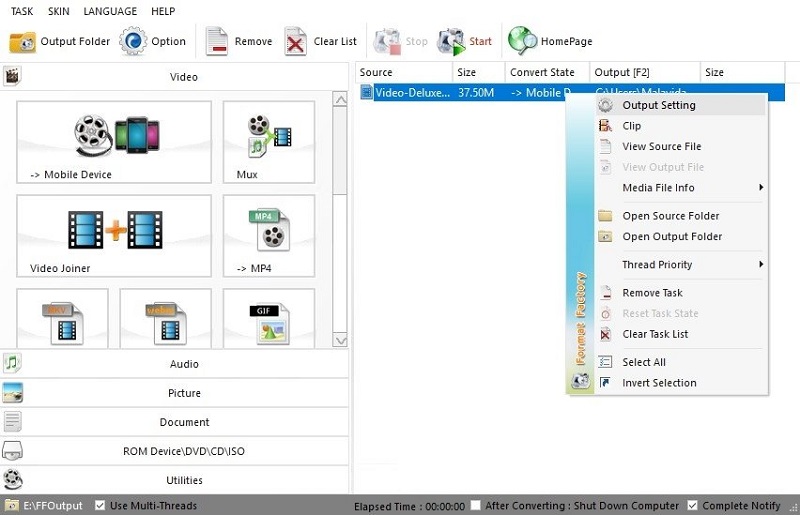
Biến MP3 sang MOV bằng phanh tay
Handbrake là một bộ mã hóa và giải mã video mã nguồn mở miễn phí, hoạt động trên cả ba hệ điều hành chính: Linux, Mac và Windows. Bất kỳ ai cũng có thể sử dụng Handbrake để làm phim. Trong quá trình hậu sản xuất, công cụ được gọi là Phanh tay được sử dụng. Bạn sẽ gặp một chút khó khăn khi chuyển đổi video từ các loại đầu vào được công nhận sang định dạng MP4, MKV hoặc MOV. Vui lòng sử dụng phần mềm chỉnh sửa video thích hợp nếu bạn muốn sửa đổi video nguồn của mình. Ngoài ra, nó có thể sửa đổi video gốc theo sở thích của bạn.
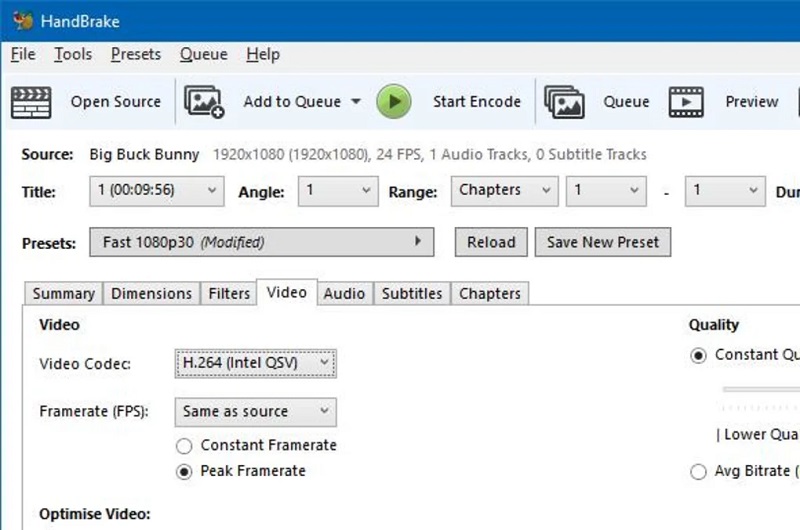
Phần 3. Cách chuyển đổi MP3 sang MOV trực tuyến miễn phí
Phần này sẽ hiển thị cho bạn một số bộ chuyển đổi MP3 sang MOV miễn phí và trực tuyến.
Chuyển đổi video Vidmore trực tuyến
Chuyển đổi video Vidmore trực tuyến là một công cụ chuyển đổi MP3 sang MOV trực tuyến dễ sử dụng. Nó hỗ trợ tất cả các chuyển đổi video và âm thanh phổ biến ở các định dạng MP4, AVI, MKV, MOV, WMV, FLV, MP3, M4A, v.v. Thiết kế trang web của nó rất đơn giản và rõ ràng, bạn có thể dễ dàng làm theo hướng dẫn để hoàn tất việc chuyển đổi MP3 sang MOV. Ngoài ra, không giống như các chuyển đổi thông thường của các trang web khác, trình chuyển đổi MP3 sang MOV trực tuyến miễn phí này cho phép bạn thực hiện nhiều cài đặt khác nhau như điều chỉnh codec video, độ phân giải, tốc độ bit, tốc độ khung hình, tốc độ mẫu, kênh, chất lượng video/âm thanh, v.v. tập tin đã thay đổi của bạn với tốc độ cực nhanh. Dưới đây là các bước đơn giản để chuyển đổi MP3 sang MOV bằng Vidmore Video Converter Online.
Bước 1. Truy cập trang web chính thức của Vidmore Video Converter Online. Nhấp vào Thêm tệp để chuyển đổi ở giữa.
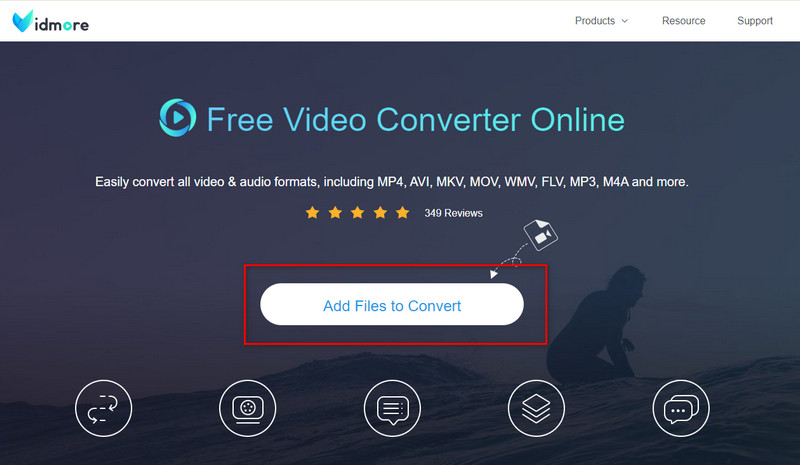
Bước 2. Thêm tệp MP3 bạn muốn chuyển đổi và chọn MOV làm định dạng đầu ra.
Bước 3. Nhấp vào Chuyển đổi để bắt đầu chuyển đổi MP3 sang MOV.
Freeconvert.com
FreeConvert.com là một phần mềm web đáng tin cậy khác mà bạn có thể thoải mái sử dụng. Nó có thể chuyển đổi phim, tệp âm thanh, hình ảnh và tài liệu sang nhiều định dạng khác nhau. Ứng dụng dựa trên web này cung cấp khả năng tương thích cho một số định dạng tệp, tất cả đều thích hợp để sử dụng với tệp của bạn. Bởi vì quá trình chuyển đổi của nó diễn ra nhanh chóng, việc sử dụng nó để chuyển đổi các tệp bạn cần sẽ mất ít thời gian hơn nhiều. Bởi vì điều này, nó trở thành một công cụ hữu ích hơn cho người dùng.
Tuy nhiên, bạn chỉ có thể tải lên kích thước tệp đến một giới hạn cụ thể. Bạn sẽ được yêu cầu đăng ký trên trang web của họ để có quyền truy cập vào các tệp có kích thước lớn hơn.
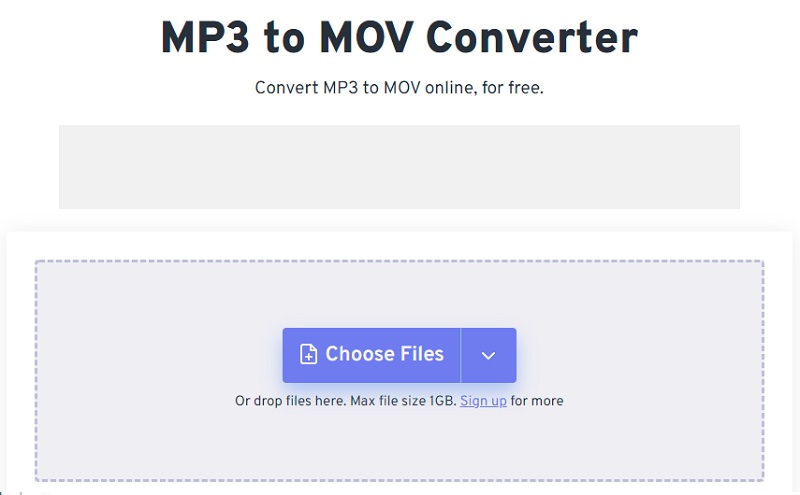
CloudConvert
Cloudconvert là một ứng dụng cho phép người dùng chuyển đổi các tệp âm thanh nhanh chóng và có giao diện đơn giản. Ngoài việc chọn tất cả các thông tin khác được hiển thị trên trang chính, chẳng hạn như độ phân giải, tỷ lệ khung hình, tính nhất quán và chất lượng, bạn cũng sẽ được yêu cầu chọn tệp. Chọn từng cái và bạn sẽ tự động nhận được tài liệu ở định dạng thích hợp. Chất lượng tổng thể của video sẽ không bị ảnh hưởng theo bất kỳ cách nào tại bất kỳ thời điểm nào trong suốt quá trình.
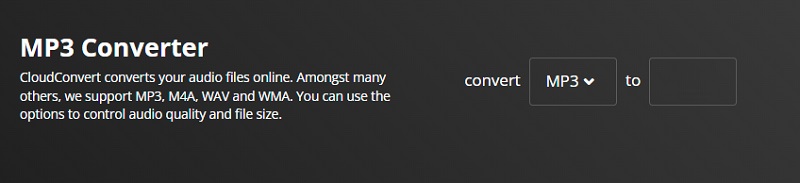
Phần 4. Những câu hỏi thường gặp về Bộ chuyển đổi MP3 sang MOV
Định dạng MP3 có còn được sử dụng rộng rãi không?
Mặc dù ngày nay có nhiều codec âm thanh hiệu quả hơn với nhiều tính năng phức tạp hơn, nhưng người tiêu dùng vẫn rất ưa chuộng định dạng MP3. Ngược lại, hầu hết các dịch vụ truyền thông tiên tiến, bao gồm phát trực tuyến hoặc phát sóng trên truyền hình và đài phát thanh, sử dụng các codec hiện đại giống như các codec trong gia đình AAC.
Một số lợi ích của việc sử dụng định dạng MOV là gì?
Các tệp MOV thường có chất lượng tuyệt vời hơn, nhưng kích thước của chúng lớn hơn nhiều. Bởi vì chúng được phát triển dành riêng cho QuickTime, các tệp MOV là định dạng ưa thích để chỉnh sửa video trên máy Mac.
MOV có sử dụng tính năng nén mất dữ liệu không?
MOV sử dụng khái niệm đường đi để lưu dữ liệu, có thể nhanh chóng áp dụng cho việc lưu trữ phim, tệp video và ngày tháng. Nó cũng sử dụng tính năng nén mất dữ liệu để giảm kích thước của video để lưu trữ chúng, dẫn đến việc video có chất lượng thấp nhất có thể sau khi nén.
Phần kết luận
Với sự hỗ trợ của các trình chuyển đổi có giá trị nhất được liệt kê ở trên, bây giờ bạn có thể chuyển đổi MP3 sang MOV định dạng mà không gặp khó khăn. Bạn có thể truy cập các ứng dụng bổ sung trực tuyến sẽ được sử dụng cho bạn và không cần cài đặt phần mềm trên thiết bị của bạn. Vidmore Video Converter là một phần mềm mà bạn nên tin tưởng nếu bạn muốn có khả năng chuyển đổi video trên thiết bị Windows hoặc Mac. Trong khi vẫn duy trì giao diện thân thiện với người dùng.


